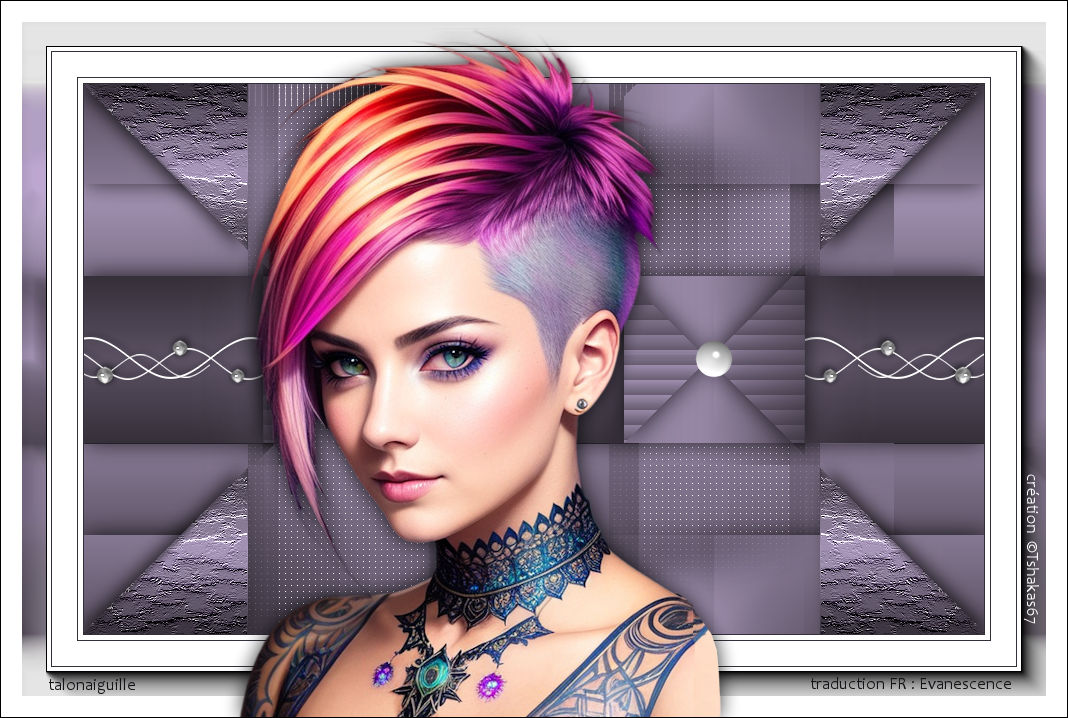Das
Copyright von den Materialien unterliegt den jeweiligen Künstlern.
Das
Copyright für das Tutorial liegt bei mir.
Die
Poser ist Render bei Mimie

Vielen lieben Dank für die wunderschöne Poser.
Material:

4 Auswahldateien
2 Dekotuben
Verschiebe die Auswahldateien in Deinen PSP Auswahlordner.
Filter:
Mehdi - Sorting Tiles
Simple - Pizza Slice
Mirror
AP[Lines] - Lines - SilverLining
Toadies - What Are You?
(importiert im FU 2.0)
AAA Frames
- Foto Frame
Du
benötigst noch:
1 Poser / Tube
Meine Farben
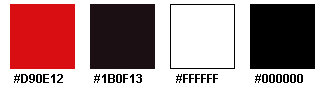
1.
Öffne Deine
Poser/Tube und die Deko-Tuben in
Deinem PSP.
Suche Dir eine helle Vorder- und
eine dunkle Hintergrundfarbe
2.
Öffne ein neues Bild 900 x 550 Pixel -
Transparent
und fülle es mit folgendem Farbverlauf
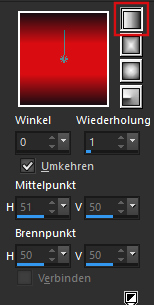
3.
Effekte - Plugins -
Mehdi - Sorting Tiles
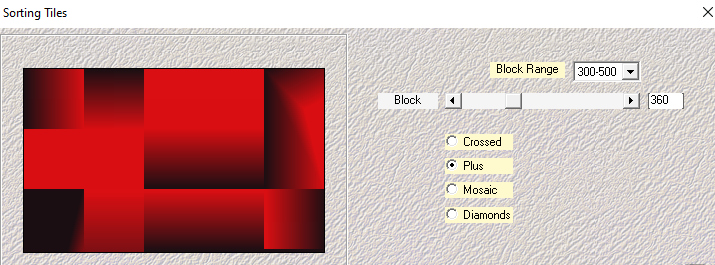
4.
Effekte - Bildeffekte - Nahtloses Kacheln
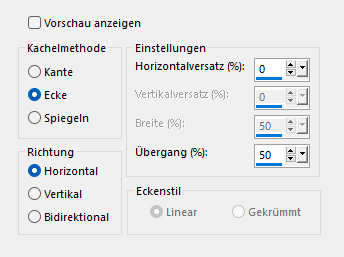
5.
Auswahl - Auswahl laden/speichern - Auswahl
aus Datei laden
Lade die Auswahl - Stay1_Tsha
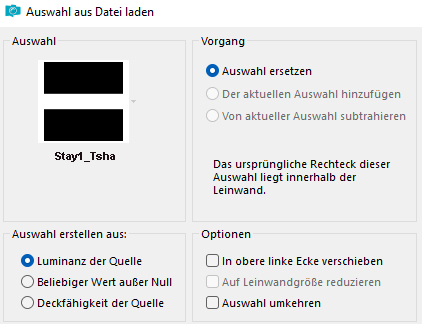
Auswahl - In Ebene umwandeln
6.
Effekte - Bildeffekte - Nahtloses Kacheln
Einstellungen: Standard
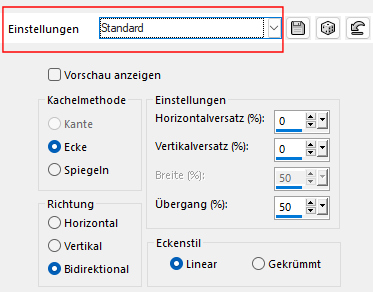
Auswahl aufheben
7.
Effekte - 3D-Effekte - Schlagschatten
Vertikal und Horizontal: 0
Deckfähigkeit: 75
Unschärfe: 35
Farbe: Schwarz
8.
Effekte - Plugins -
Simple - Pizza Slice
Mirror
9.
Auswahl - Auswahl laden/speichern - Auswahl
aus Datei laden
Lade die Auswahl - Stay2_Tsha
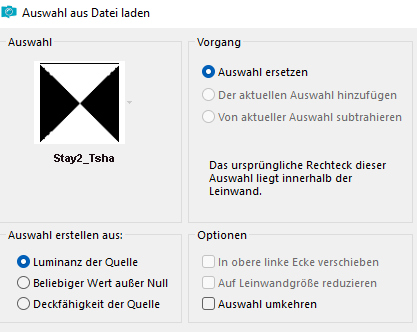
Drücke einmal die Entfernen-Taste (Entf)
10.
Auswahl - Auswahl laden/speichern - Auswahl
aus Datei laden
Lade die Auswahl - Stay3_Tsha
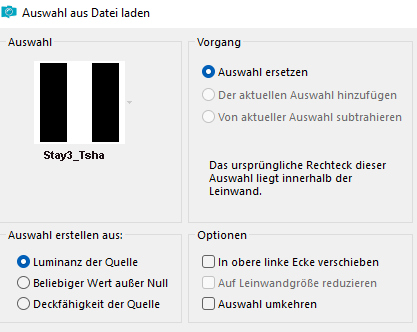
Auswahl - In Ebene umwandeln
11.
Effekte - Textureffekte - Jalousie
Farbe:
Hintergrundfarbe
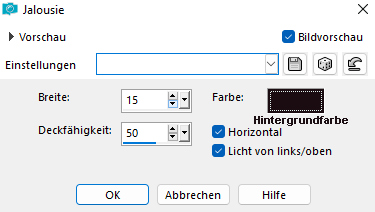
12.
Aktiviere die unterste Ebene - Raster 1
Auswahl in Ebene umwandeln
Auswahl aufheben
13.
Effekte - Plugins -
AP[Lines] - Lines - SilverLining

14.
Effekte - Plugins -
FU 2.0 -
Toadies - What Are You?
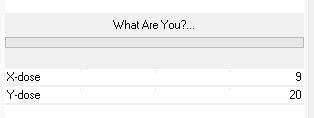
15.
Ebenen - Duplizieren
Bild - Spiegel - Horizontal spiegeln
16.
Aktiviere die oberste Ebene - Umgewandelte
Auswahl 1
Wiederhole den Schatten
Ebenen - Duplizieren
Bild - Spiegeln - Horizontal spiegeln
Ebenen - Zusammenführen - Nach unten
zusammenfassen
17.
Kopiere "Stay_Deko1_Tsha" und füge sie als
neue Ebene in Dein Bild
Ebenen - Anordnen - Nach unten verschieben
18.
Aktiviere die dritte
Ebene von oben - Umgewandelte Auswahl
Auswahl - Auswahl laden/speichern - Auswahl
aus Datei laden
Lade die Auswahl - Stay4_Tsha
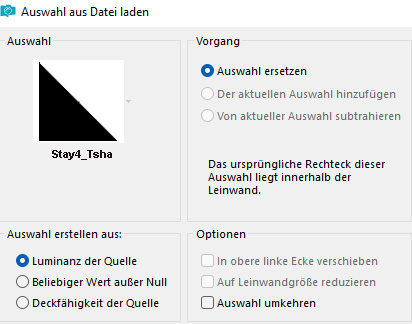
Ebenen - Neue Rasterebene
19.
Fülle die Auswahl
mit dem Farbverlauf
Effekte -
Kunstmedieneffekte -
Pinselstriche
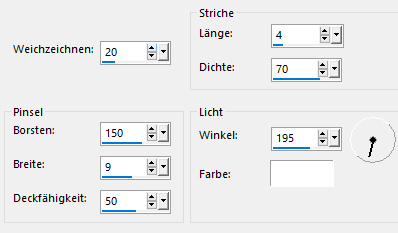
Auswahl aufheben
20.
Effekte - 3D-Effekte - Schlagschatten
Vertikal: 0
Horizontal: -8
Deckfähigkeit: 75
Unschärfe: 25
Farbe: Schwarz
21.
Ebenen - Duplizieren
Bild - Spiegeln - Vertikal spiegeln
22.
Ebenen - Zusammenführen - Nach unten zusammenfassen
Ebenen - Duplizieren
Bild - Spiegeln - Horizontal spiegeln
23.
Kopiere "Stay_Deko2_Tsha" und füge sie als
neue Ebene in Dein Bild
Ebenen - Anordnen - An erste Stelle
verschieben
24.
Bild - Rand hinzufügen - Symmetrisch
1 Pixel - Hintergrundfarbe
5 Pixel - Weiß
1 Pixel - Hintergrundfarbe
25 Pixel - Weiß
1 Pixel -
Hintergrundfarbe
25.
Auswahl - Alles auswählen
Bild - Rand hinzufügen - Symmetrisch
50 Pixel - Weiß
26.
Effekte - Bildeffekte - Nahtloses Kacheln
Einstellungen: Seite an Seite
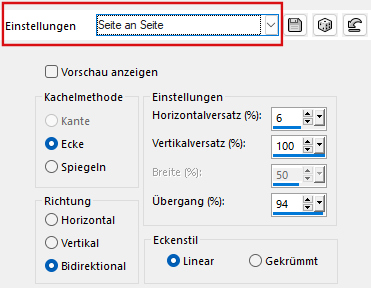
27.
Auswahl - Umkehren
Effekte - Plugins - AAA Frames - Foto Frame
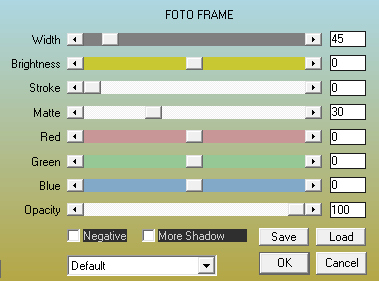
28.
Auswahl - Alles auswählen
Auswahl - Ändern - Verkleinern - um 20 Pixel
Ebenen - Neue Rasterebene
Fülle die Ebene mit der Hintergrundfarbe
29.
Auswahl - Ändern - Verkleinern - um 1 Pixel
Drücke einmal die Entfernen
Taste (Entf)
30.
Auswahl - Umkehren
Aktiviere die unterste Ebene
Fülle die Auswahl mit Weiß
Auswahl aufheben
31.
Kopiere Deine Poser/Tube und füge sie als neue Ebene in Dein Bild ein
Ebenen - Anordnen - An erste Stelle verschieben
Verschiebe sie so, wie es Dir am besten gefällt.
Wenn Du möchtest, kannst Du noch einen Schatten anwenden.
32.
Bild - Rand hinzufügen - Symmetrisch
1 Pixel - Schwarz
33.
Setze
jetzt Dein Wasserzeichen und sonstige Copyrighthinweise,
fasse alle
Ebenen zusammen
und speichere Dein Bild als jpeg-Datei ab.
Fertig
ist Dein Signtag

Vielen Dank an Colybrix / Un grand merci à Colybrix
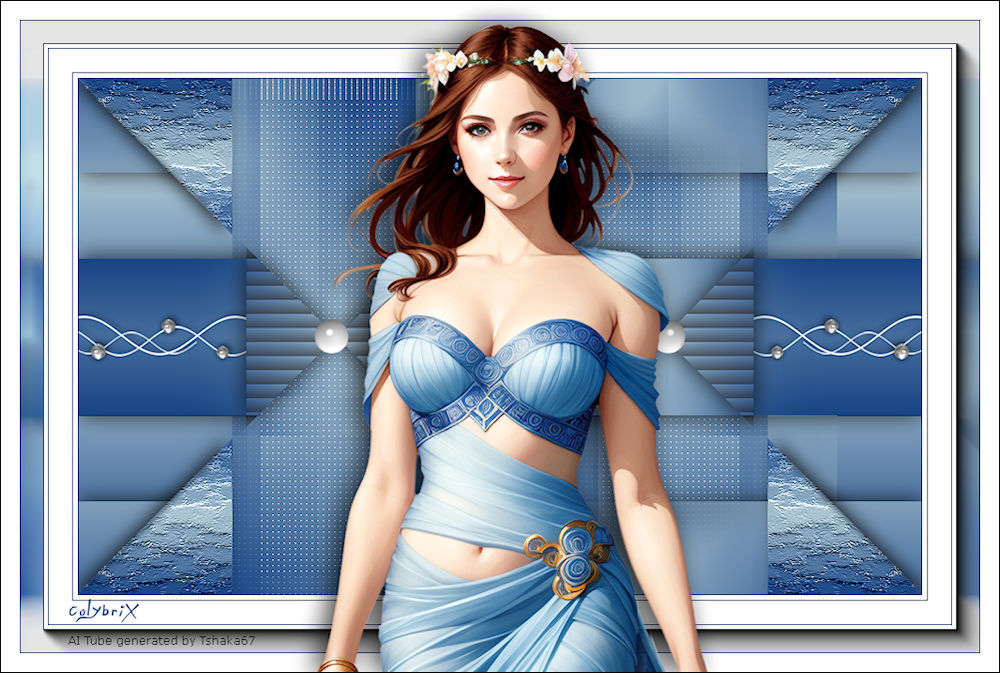
Vielen Dank an talonaiguille für
das schöne Bild
Merci à talonaiguille pour
la belle image.
AI Tube generated by Tshaka67